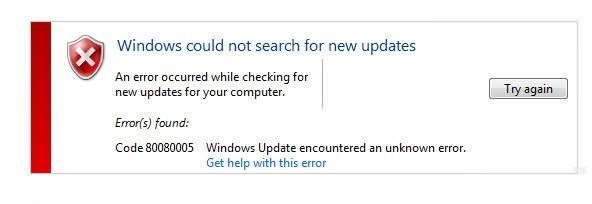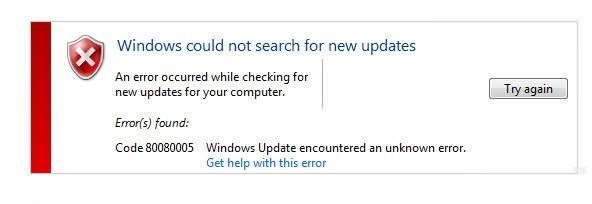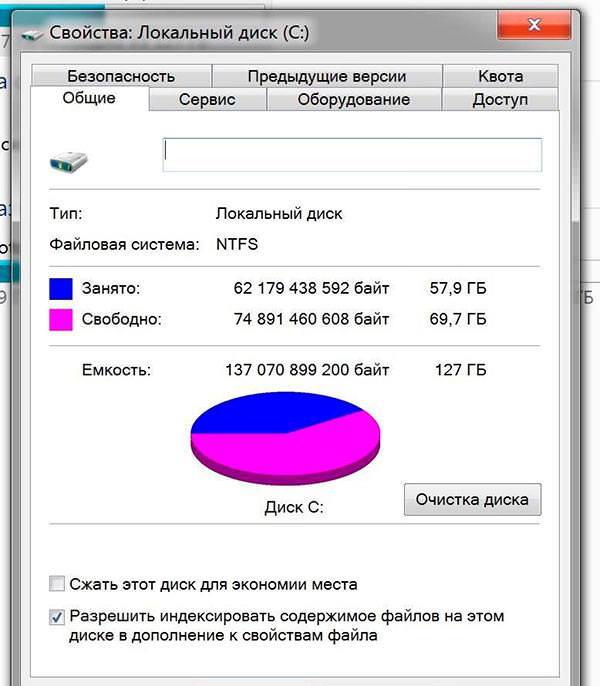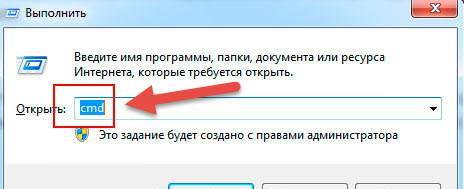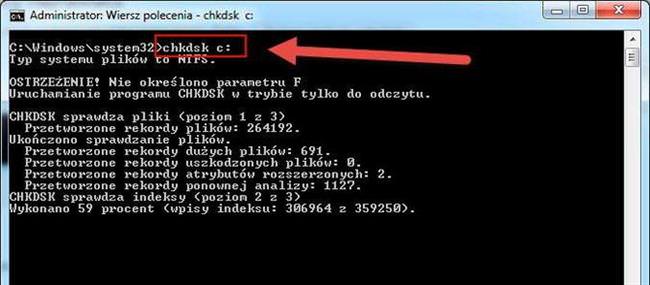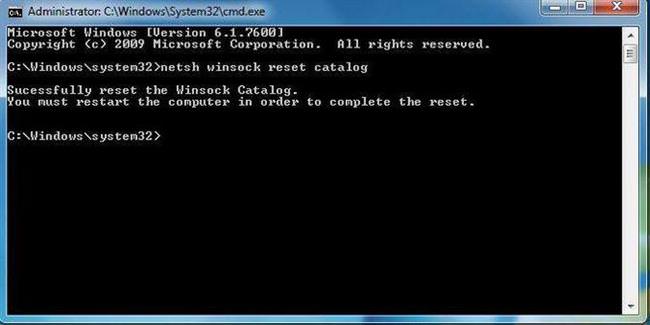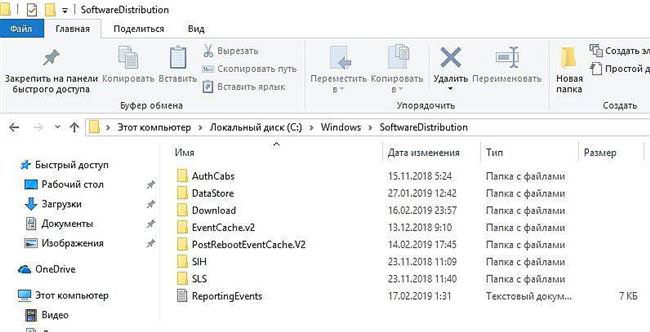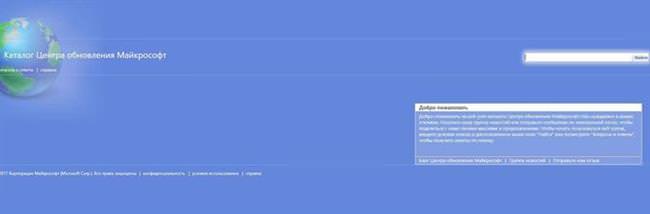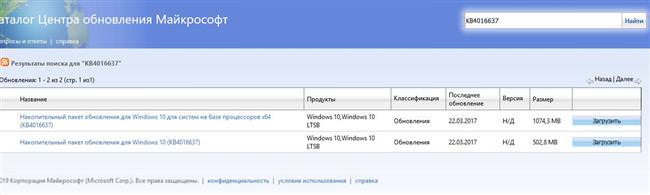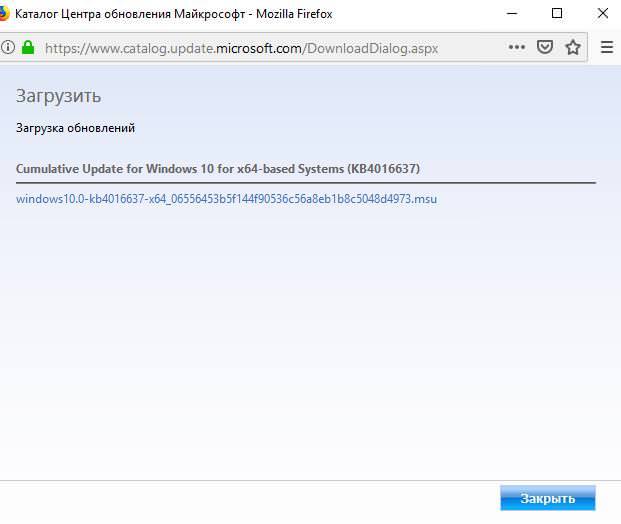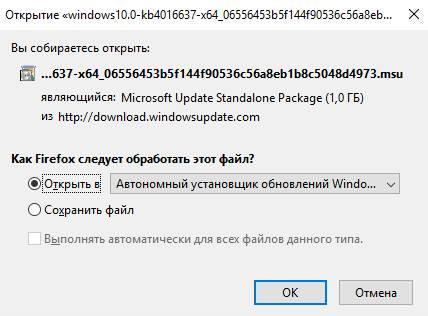Оновлення системи Windows є звичайною процедурою, але можливо його порушення при виникненні помилки з кодом 0x80080005.
Що означає помилка, з яких причин виникає
Код 0x80080005 означає помилку оновлення Windows 7, 8 чи 10. Головною причиною її появи є проблема з працездатністю самого компонента, відповідального за установку пакетів оновлень. Також викликати помилку центру оновлень можуть:
- неможливість отримати доступ до серверів;
- физические неполадки жорсткого диска;
- несправності стека TCP/IP.

Перевірка жорсткого диска на помилки
Дану операцію можна виконати 2 методами.
У першому випадку використовуємо властивості диска:
- відкрийте папку «Комп’ютер»;
- на системному диску потрібно викликати меню і натиснути «Властивості»;

- з’явиться вікно, де потрібно відкрити розділ «Сервіс»;
- далі натисніть «Перевірка жорсткого диска».

У другому випадку використовуємо командний рядок:
- зайдіть в «Виконати» через «Пуск», або натиснувши комбінацію клавіш «Win+R»;
- у полі пошуку пропишіть команду «cmd» і натисніть «Enter»;

- у вікні потрібно ввести команду «chkdsk c:» і підтвердити за допомогою клавіші «Enter».

Перевірка цілісності файлів
Іноді помилку з кодом 80080005 допомагає виправити перевірка цілісності системних файлів і заміна пошкоджених. Потрібно виконати наступні дії:
- Клікнути на «Пуск» і вибрати «Командний рядок».
- Ввести у поле «sfc /scannow» і натиснути «Enter».
- По закінченні процедури сканування системи позначаться підсумки перевірки і інформація про те, чи вдалося виправити помилки.
Далі встановіть оновлення для Віндовс і переконайтеся, що дана помилка більше не з’являється.
Установка нового агента
Щоб виправити невідому помилку з кодом 80080005, завантажити з офіційного веб-сайту компанії Microsoft саму новітню версію Windows Update. Перейдіть за посиланням на завантаження агента, після чого побачите повідомлення про його встановлення в онлайн-режимі. Потім перезавантажте персональний комп’ютер.
Помилка – відсутня xlive dll, шляхи вирішення
Скидаємо налаштування програми
Також може допомогти скидання налаштувань WinSock:
- відкрийте командний рядок, натиснувши «Win+R»;
- введіть команду «netsh winsock reset catalog»;
- потім вводимо: «netsh winsock reset»;
- перезагрузвіть персональний комп’ютер.

Чистка папки Software Distribution
Досить часто дана помилка викликається через пошкодження файлів (вони можуть бути битими і служити перешкодою для подальшої роботи центру оновлення Віндовс) в папці «C:\Windows\SoftwareDistribution», куди потрапляють завантажені пакети. Щоб виправити проблему, виконайте такі дії:
- перейдіть у папку «C:\Windows\SoftwareDistribution»;
- виділіть всі папки в цій директорії;
- удалєте їх.

Відключення антивірусної програми
Сторонні антивірусні програми можна відключати шляхом застосування опцій, відкрити які можливо через іконку, що знаходиться в області сповіщень. Натисніть на значок антивірусу і виберіть «Параметри». В них знайдете розділ, який відповідає за захист персонального комп’ютера, де вже зможете зробити відключення функціоналу антивіруса.
Після цього оновіть систему знову і подивіться, буде виникати помилка 0x80080005.
Установка оновлень вручну
Часто при появі повідомлення «установник виявив помилку 0х80080005» допомагає встановлення потрібних пакетів вручну:
- перейдіть на веб-сайт центру оновлень Віндовс;

- побачите рядок «Знайти» вгорі праворуч для пошуку пакетів. Найкраще робити пошук за буквено-цифровим позначенням конкретних пакетів;

- щоб завантажити оновлення, натисніть кнопку «Завантажити»;

- на сторінці, що відкрилася, натисніть на відповідне посилання, і установочний файл буде завантажений.

Перевірка доступності серверів оновлення Віндовс
Спочатку необхідно переконатися в наявності інтернету. Якщо зв’язок є, можете перевірити доступ до серверів Віндовс, вставивши в адресний рядок інтернет-браузера скопійований веб-адресу (список посилань наводиться нижче). Якщо сторінку не вдається відкрити, перевірте, чи не блокується інтернет-сайт антивірусної програмою або фаєрволом. Якщо сторінки відкриваються, то краще зробити скидання Winsock. Список посилань для перевірки:
- windowsupdate.microsoft.com;
- activation.sls.microsoft.com;
- download.windowsupdate.com;
- download.microsoft.com;
- go.microsoft.com;
- login.live.com.
Поганий звук на Windows 10 – як виправити